win10鼠标卡顿怎么回事 win10鼠标不流畅如何解决
不知道小伙伴们在使用win10操作系统的时候有没有遇到过,一开始使用的过程还挺流畅,但是鼠标却偶尔出现卡顿的情况,鼠标卡顿十分的影响我们的使用,很多小伙伴遇到这个问题就不知道怎么办了,那么win10鼠标卡顿怎么回事呢?接下来小编就教给大家win10鼠标不流畅如何解决,大家一起来看看吧,希望对你有帮助。
具体方法:
方法一、光标速度
用户可以在系统设置中,更改鼠标的“光标速度”,来回拖动它,就可以解决此问题。
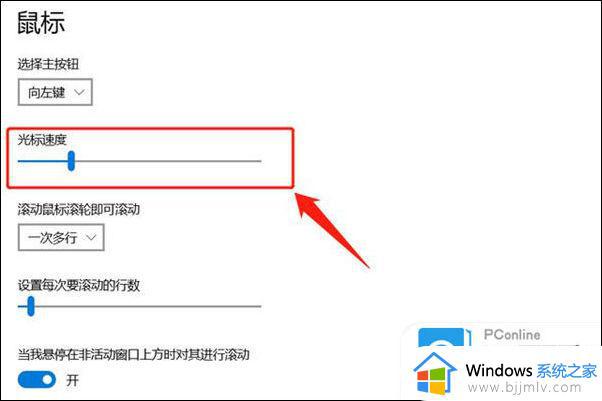
方法二、系统卡顿
使用鼠标移动屏幕上的“光标”,如果能够看到从A点移动到B点的移动轨迹,证明不是系统问题,如果鼠标光标是跳跃式移动,可能是系统出现了问题,比如中病毒、木马、启动项过多、系统内存不足等,杀毒或重新做系统,即可解决此类问题。
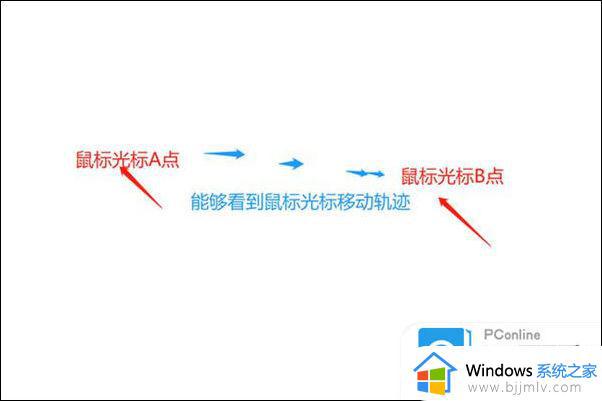
方法三、辅助设备故障
如果鼠标垫比较劣质,且表面有汗渍、杂物、灰尘等,当鼠标的光照射到鼠标垫上时,会出现一定的波动,鼠标的光标游动速度会时快时慢,甚至会出现“瞬移”的现象,不过这不是什么大问题,直接更换鼠标垫就可以解决。
方法四、接触不良
可以将USB插口或接收器拔下来,然后换一个USB插口插上去,鼠标卡顿的问题可能会消失。
方法五、电量不足
如果电池电量较低或电量不足,鼠标也会出现卡顿或不流畅的情况,更换电池即可解决。
以上全部内容就是小编带给大家的win10鼠标不流畅如何解决方法详细分享啦,小伙伴们如果你们的鼠标也是这种问题的话可以参照小编的内容进行解决,希望小编的方法对你有所帮助。
win10鼠标卡顿怎么回事 win10鼠标不流畅如何解决相关教程
- win10蓝牙鼠标不流畅怎么办 win10蓝牙鼠标卡顿拖拽感解决方法
- 鼠标一卡一卡的win10怎么办 win10如何解决鼠标卡顿问题
- win10无线鼠标间歇性卡顿怎么回事 win10无线鼠标时不时卡一下如何解决
- win10无线鼠标卡顿怎么办 win10用无线鼠标卡顿解决方法
- win10无线鼠标不流畅怎么办 win10系统用无线鼠标卡顿修复方法
- win10多任务切换不流畅怎么回事 win10多任务切换卡顿不流畅如何解决
- win10电脑鼠标卡顿1秒又正常怎么办 win10电脑鼠标出现卡顿但又恢复正常怎么解决
- win10玩荒野行动卡顿怎么办 win10荒野行动太卡不流畅如何解决
- win10鼠标卡顿有拖拽感怎么回事 win10鼠标移动有拖拽感处理方法
- 鼠标拖不动文件怎么回事win10 win10鼠标无法拖动文件如何解决
- win10如何看是否激活成功?怎么看win10是否激活状态
- win10怎么调语言设置 win10语言设置教程
- win10如何开启数据执行保护模式 win10怎么打开数据执行保护功能
- windows10怎么改文件属性 win10如何修改文件属性
- win10网络适配器驱动未检测到怎么办 win10未检测网络适配器的驱动程序处理方法
- win10的快速启动关闭设置方法 win10系统的快速启动怎么关闭
热门推荐
win10系统教程推荐
- 1 windows10怎么改名字 如何更改Windows10用户名
- 2 win10如何扩大c盘容量 win10怎么扩大c盘空间
- 3 windows10怎么改壁纸 更改win10桌面背景的步骤
- 4 win10显示扬声器未接入设备怎么办 win10电脑显示扬声器未接入处理方法
- 5 win10新建文件夹不见了怎么办 win10系统新建文件夹没有处理方法
- 6 windows10怎么不让电脑锁屏 win10系统如何彻底关掉自动锁屏
- 7 win10无线投屏搜索不到电视怎么办 win10无线投屏搜索不到电视如何处理
- 8 win10怎么备份磁盘的所有东西?win10如何备份磁盘文件数据
- 9 win10怎么把麦克风声音调大 win10如何把麦克风音量调大
- 10 win10看硬盘信息怎么查询 win10在哪里看硬盘信息
win10系统推荐